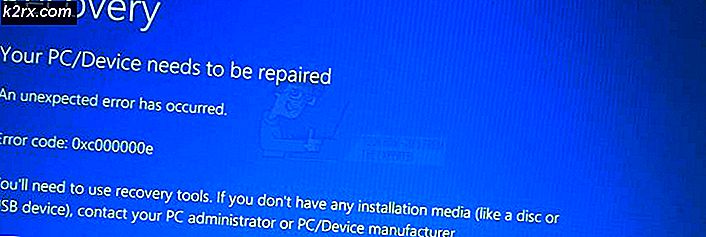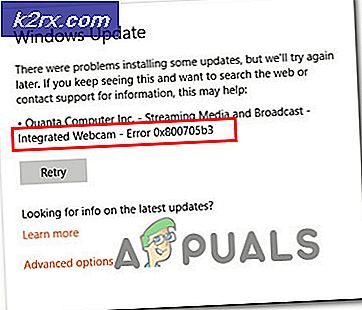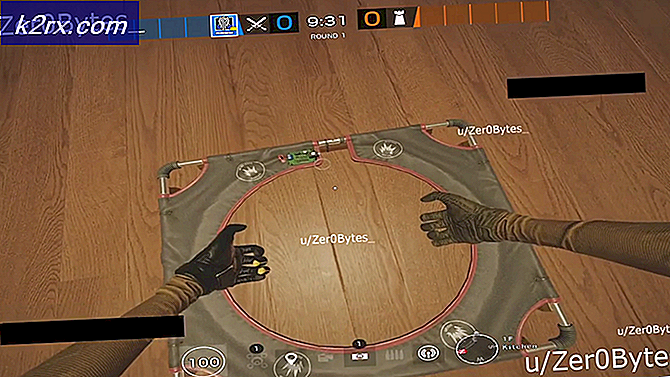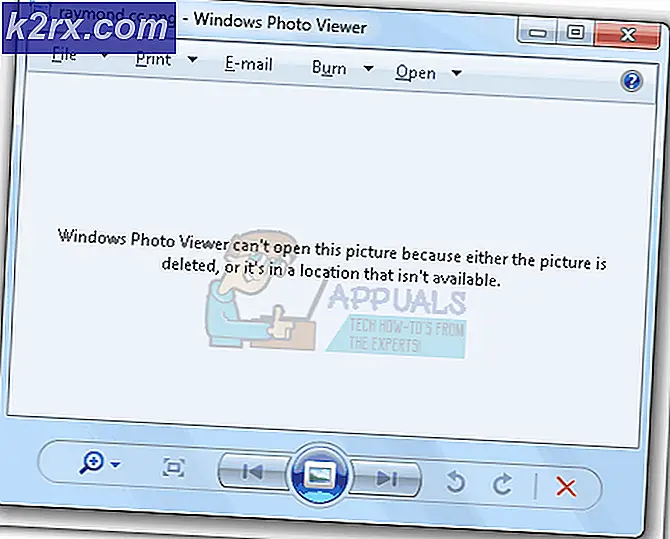Khắc phục: Microsoft Excel 2016 mở trống trên Windows 10
Đã có những báo cáo do người dùng gửi làm sáng tỏ các vấn đề khác nhau với Microsoft Excel 2016. Các báo cáo này báo cáo sự cố trong đó sổ làm việc đã lưu sẽ xuất hiện dưới dạng trống. Theo báo cáo, người dùng sẽ lưu một bảng tính và sau đó thoát khỏi tệp. Tuy nhiên, trước sự ngạc nhiên của họ, lần sau khi họ cố gắng mở tệp, nó sẽ xuất hiện như trống và tất cả đều được nhắc bằng màn hình màu xám.
Sự cố này có thể do một số yếu tố gây ra, bao gồm cài đặt Microsoft Excel bị hỏng, tùy chọn khởi động Excel, v.v. Mặc dù sự cố nghe có vẻ nghiêm trọng nhưng thực sự không phải vậy. Sự cố có thể dễ dàng được giải quyết bằng cách thực hiện một số bản sửa lỗi dễ dàng được đề cập trong bài viết dưới đây. Tuy nhiên, trước khi đi sâu vào vấn đề đó, chúng ta hãy xem xét điều gì có thể gây ra sự cố.
Nguyên nhân nào khiến Microsoft Excel 2016 mở Blank trên Windows 10?
Chà, vấn đề có thể do một số nguyên nhân. Trong danh sách dưới đây, chúng tôi đã chỉ ra những nguyên nhân thường gây ra sự cố nhất.
Bây giờ bạn đã có thông tin chi tiết cơ bản về các yếu tố tiềm ẩn gây ra vấn đề, chúng tôi có thể tiến hành giải quyết vấn đề. Để giải quyết vấn đề, vui lòng làm theo các giải pháp được cung cấp bên dưới theo thứ tự như đã cho để bạn có được giải pháp nhanh chóng.
Giải pháp 1: Tắt tăng tốc phần cứng
Trong một số trường hợp, tệp excel xuất hiện trống vì Microsoft Excel không thể tải dữ liệu của tệp do tăng tốc phần cứng cho cạc đồ họa. Trong những trường hợp như vậy, bạn có thể khắc phục sự cố bằng cách tắt tăng tốc phần cứng. Đây là cách thực hiện:
- Mở ra Microsoft Excel.
- Bấm vào Tập tin và sau đó chọn Tùy chọn.
- Điều hướng đến Nâng cao tab và cuộn xuống Trưng bày ngăn.
- Bảo đảm 'Tắt tăng tốc phần cứng'Được chọn và sau đó nhấp vào đồng ý.
- Hãy thử mở lại tệp.
Giải pháp 2: Tắt tùy chọn ‘Bỏ qua DDE’
Đôi khi, sự cố xảy ra khi Microsoft Excel của bạn đã bật DDE hay còn gọi là Trao đổi dữ liệu động. Tùy chọn này cho phép các ứng dụng khác trên hệ thống của bạn đăng ký các mục của Microsoft Excel. Để khắc phục điều này, bạn sẽ phải đảm bảo rằng tùy chọn ‘Bỏ qua DDE’ được bỏ chọn trong Microsoft Excel. Đây là cách thực hiện:
- Mở ra Microsoft Excel và sau đó nhấp vào Tập tin.
- Lựa chọn Tùy chọn và sau đó chuyển sang Nâng cao chuyển hướng.
- Cuộn xuống và tìm Chung ngăn.
- Hãy đảm bảo rằng 'Bỏ qua các ứng dụng khác sử dụng Trao đổi dữ liệu động (DDE)Tùy chọn 'không được chọn.
- Nhấp chuột đồng ý và xem liệu nó có khắc phục được sự cố không.
Giải pháp 3: Làm trống thư mục XLSTART
Như chúng tôi đã đề cập ở trên, tùy chọn khởi động Microsoft Excel của bạn đôi khi có thể là nguyên nhân gây ra sự cố. Của bạn sở thích khởi động được lưu trữ trong thư mục XLSTART. Việc làm trống thư mục này sẽ đặt lại các tùy chọn và có khả năng khắc phục sự cố của bạn. Dưới đây là cách định vị thư mục:
- Mở ra Windows Explorer.
- Sau đó, dán phần sau vào thanh địa chỉ:
% appdata% \ Microsoft \
- Xác định vị trí Excel thư mục và nhấn vào nó.
- Ở đó, điều hướng đến XLSTART và di chuyển tất cả các tệp từ nó sang một vị trí khác, chẳng hạn như màn hình của bạn.
- Sau khi hoàn tất, hãy thử mở lại tệp excel và xem liệu nó có giải quyết được sự cố hay không.
Giải pháp 4: Sửa chữa Microsoft Excel
Nếu các giải pháp nêu trên không khắc phục được sự cố của bạn, thì điều này có nghĩa là bạn có cài đặt Microsoft Excel bị hỏng. Trong trường hợp như vậy, bạn sẽ phải sửa chữa cài đặt. Điều này có thể dễ dàng thực hiện bằng cách làm theo các bước dưới đây:
- nhấn Phím Windows + X và chọn Ứng dụng và tính năng khỏi danh sách.
- Trong trang Ứng dụng và tính năng, hãy tìm kiếm Microsoft Excel. Nếu bạn đang sử dụng Microsoft Office, hãy tìm kiếm điều đó thay thế.
- Đánh dấu nó và sau đó chọn Sửa đổi.
- Thực hiện một Sửa chữa nhanh và xem liệu nó có giải quyết được sự cố không.
- Nếu không, hãy truy cập Sửa chữa trực tuyến tùy chọn sẽ khắc phục sự cố.
Nếu không có phương pháp nào ở trên hoạt động, hãy đảm bảo rằng bạn kiểm tra xem tài liệu bạn đang cố mở có thực sự hợp lệ và sẵn có hay không. Nếu tài liệu bị di chuyển hoặc bị xóa, nó sẽ không thể truy cập được.